Πώς να κάνετε το Gmail να εμφανίζει μόνο μη αναγνωσμένα μηνύματα ηλεκτρονικού ταχυδρομείου
Εάν λαμβάνετε δεκάδες email κάθε μέραμπορεί να μην έχει χρόνο να διαβάσει κάθε ένα. Πιθανότατα να ταξινομήσετε τα πιο σημαντικά και να τα διαβάσετε πρώτα, ειδικά τώρα που η Google διαθέτει τη νέα δυνατότητα Εισερχόμενα προτεραιότητας. Προτού το καταλάβετε, έρχεται το σαββατοκύριακο και έχετε ένα εισερχόμενο στοιβασμένο γεμάτο από μη αναγνωσμένα μηνύματα ηλεκτρονικού ταχυδρομείου, αλλά δεν θέλετε να περάσετε από το πρόβλημα της παρακολούθησης όλων αυτών. Με αυτό το groovy κόλπο, δεν θα χρειαστεί!
Με 280+ μη αναγνωσμένα μηνύματα email και είναιδιάσπαρτα και αναμεμιγμένα με αυτά που έχετε ήδη διαβάσει, μπορεί να εξοικονομήσετε πολύ χρόνο αυτόματης ταξινόμησης. Για να μην αναφέρουμε ότι ορισμένα από τα μη αναγνωσμένα μηνύματα ηλεκτρονικού ταχυδρομείου αρχειοθετούνται από φίλτρα, ενώ άλλα αποθηκεύονται με τη δική τους ετικέτα. Τυχερός για εμάς, το Gmail διαθέτει μια μυστική ετικέτα που θα τα φέρει όλα σε ένα κουτί.

Βήμα 1 - Η μυστική ετικέτα "Μη αναγνωσμένη"
Στο πλαίσιο αναζήτησης Τύπος:
label: unread
Επειτα Κάντε κλικ Αναζήτηση αλληλογραφίας.
Όλα τα μη αναγνωσμένα στοιχεία email σας πρέπει τώρα να είναιεμφανίζονται παρακάτω, ακόμη και αυτά που δεν βρίσκονται στα εισερχόμενά σας. Για παράδειγμα, φιλτράρω τα μηνύματά μου στο Twitter για να μεταβιβαστώ απευθείας στο αρχείο, αλλά επειδή είναι αδιάβαστα έχουν σταματήσει ούτως ή άλλως με την αναζήτηση.
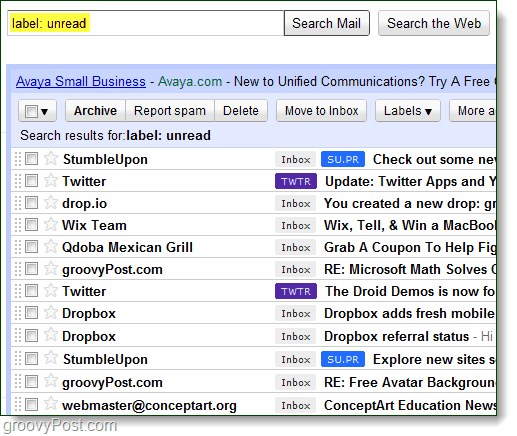
Βήμα 2 - Λάβετε συγκεκριμένα
Μπορείτε να προσθέσετε μια επιπλέον ετικέτα στην αναζήτησή σας και να περιορίσετε τα πράγματα στα εισερχόμενά σας ή σε οποιαδήποτε άλλη πρόσθετη ετικέτα που υπάρχει στο Gmail σας. Για να το κάνετε αυτό απλά προσθέστε ένα άλλο label: όνομα ετικέτας μετά την αρχική σας ετικέτα: μη αναγνωσμένη. Το Gmail θα εμφανίζει τώρα μόνο τα μη αναγνωσμένα μηνύματα από την επιλεγμένη ετικέτα.
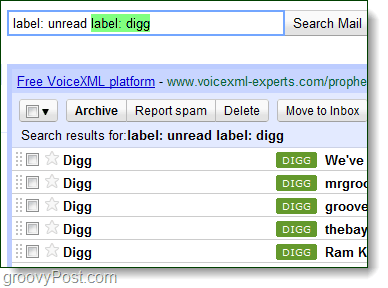
Βήμα 3 - Προαιρετικό: Προσθέστε έναν γρήγορο σύνδεσμο
Οι γρήγοροι σύνδεσμοι είναι σαν μίνι σελιδοδείκτες στο Gmail που μπορείτε να χρησιμοποιήσετε για να επαναλάβετε γρήγορα ενέργειες ή να βρείτε τα αγαπημένα σας email.
Αρχικά, επισκεφτείτε το Gmail Εργαστήρια και επιτρέπω Γρήγοροι σύνδεσμοι.

Τώρα επαναλάβετε τα δύο πρώτα βήματα, ώστε το γραμματοκιβώτιό σας να εμφανίζει μόνο μη αναγνωσμένα μηνύματα. Τώρα στο αριστερό πλαίσιο κάτω από τη συζήτηση, θα δείτε Γρήγοροι σύνδεσμοι. Κάντε κλικ Προσθήκη γρήγορου συνδέσμου και το όνομα Μη αναγνωσμένη αλληλογραφία, ή κάτι κατάλληλο σε αυτές τις γραμμές.
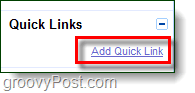
Εγινε!
Τώρα όλα τα μη αναγνωσμένα μηνύματα email μπορούν εύκολα να ταξινομηθούν και να επισημανθούν ως αναγνωσμένα, διαγραμμένα ή αρχειοθετημένα, όπως θεωρείτε απαραίτητο. Ελπίζω να απολαύσατε αυτή τη γρήγορη συμβουλή.

![Ελέγξτε Email, Chat, Αποστολή αρχείων και πολλά άλλα με το Google Talk [groovyReview]](/images/reviews/check-email-chat-send-files-and-more-with-google-talk-groovyreview.png)






![Επιταχύνετε το Gmail μέσω της αρχειοθέτησης μεγάλων αλυσίδων ηλεκτρονικού ταχυδρομείου [Πώς να]](/images/google/speed-up-gmail-mobile-by-archiving-big-email-chains-how-to.png)

Αφήστε ένα σχόλιο